В индустрията за разработка на софтуер Git се очерта като революционна система за контрол на версиите. Git е разработен от Линус Торвалд (създателят на Linux) и сега се превърна в най-популярната система за контрол на версиите в света. Git засенчи всяка друга система за контрол на версиите, включително CVS и Subversion.
Система за контрол на версиите е система, която съхранява запис на промените във файл (или множество файлове) за определен период от време. Това е така, че потребителят може да се върне към предишна версия на софтуера на системата, когато е необходимо. Тази статия ви показва как да инсталирате и конфигурирате Git в Ubuntu 20.04 LTS.
Първо ще започнем с инсталацията, използвайки метода APT.
Инсталиране на Git с помощта на APT кеш
Преди да инсталирате Git в Ubuntu, първо актуализирайте хранилището за пакети на вашата система Ubuntu.
$ sudo apt актуализация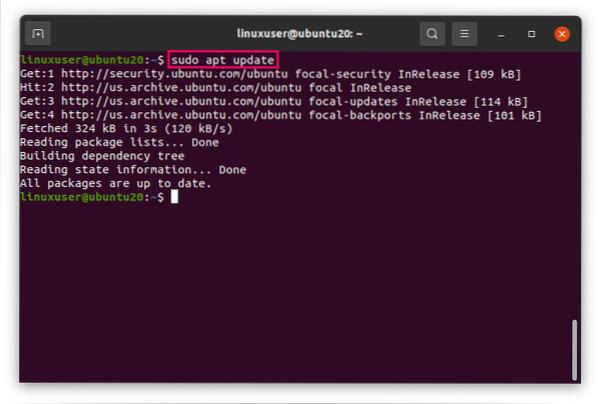
А сега надстройте и APT кеша.
$ sudo apt ъпгрейд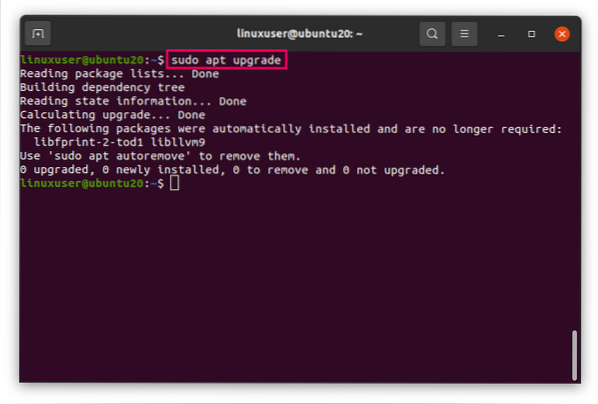
След актуализиране и надграждане на системното хранилище на пакети, инсталирайте Git, като използвате следната проста команда.
$ sudo apt install git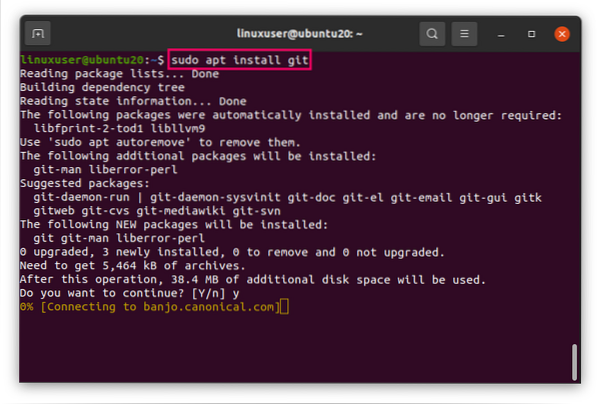
Инсталацията на Git вече е започнала. Git ще бъде инсталиран на вашата система Ubuntu скоро.
След като Git бъде инсталиран, издайте следната команда, за да проверите инсталацията и да проверите версията на Git.
$ git - версия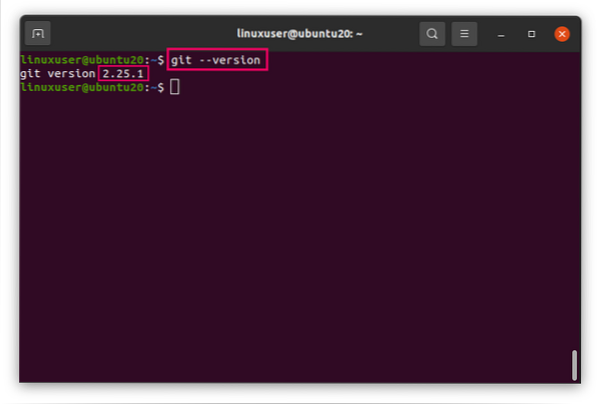
Както можете да видите, версия 2.25.1 от Git е инсталиран.
След това ще конфигурираме Git в Ubuntu.
Конфигуриране на Git в Ubuntu 20.04
След като инсталирате Git, за да извършите тези промени и да коментирате, първо ще трябва да го конфигурирате. The git config команда се използва за конфигуриране на Git.
За да конфигурирате потребителското име, издайте следната команда.
$ git config --global потребител.име "Вашето потребителско име"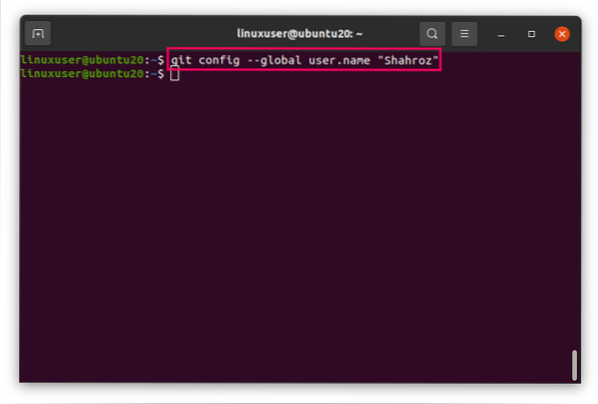
След като зададете потребителското име, задайте и имейла.
$ git config --global потребител.имейл "Вашият имейл адрес"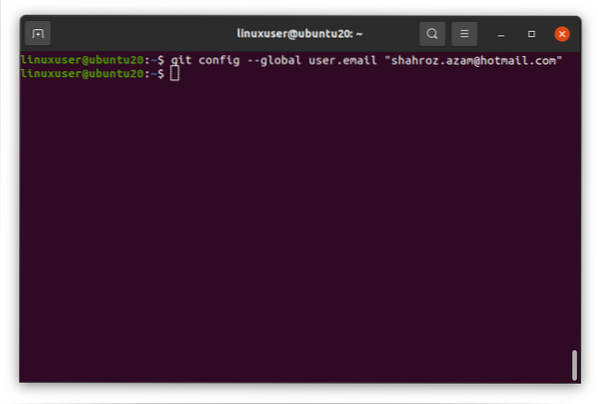
След като приключите с настройването на потребителското си име и имейл, можете да проверите тези конфигурации, като въведете следната команда.
$ git config --list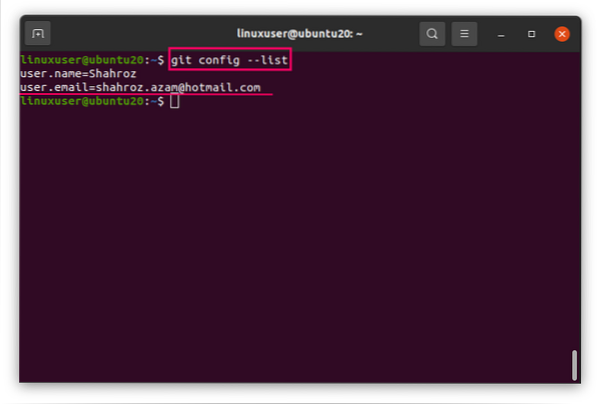
Тази команда ще изброи конфигурационните настройки, съхранени в конфигурационния файл на Git ~ /.gitconfig.
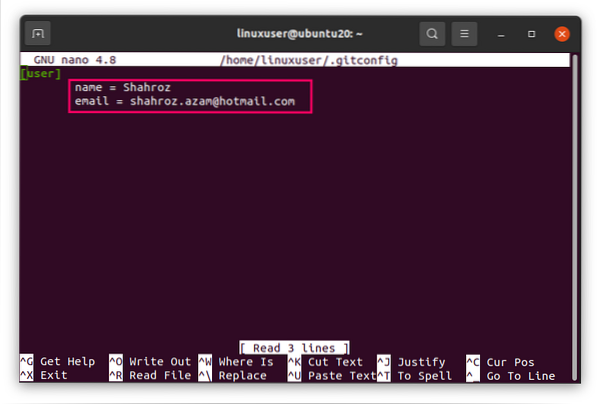
За да конфигурирате повече, можете директно да редактирате конфигурационния файл на Git, като го отворите с помощта на nano редактора със следната команда.
$ sudo nano ~ /.gitconfig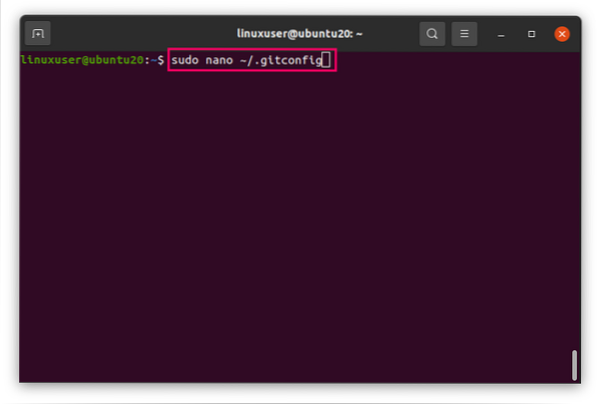
В противен случай можете да издадете следната команда в терминала, за да научите повече за това как да конфигурирате Git.
$ git config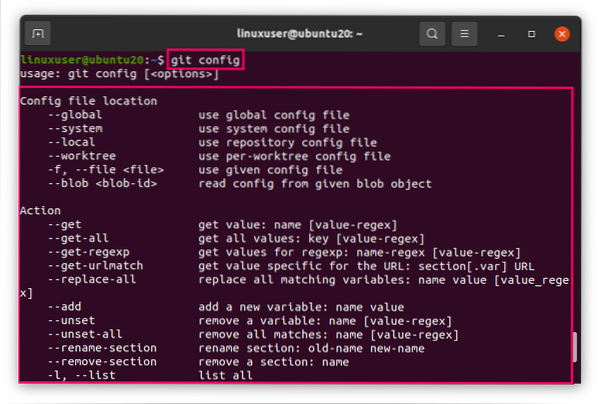
Обобщавайки
Тази статия ви показа как да инсталирате Git в Ubuntu 20.04 LTS с помощта на хранилището на пакети APT. Статията също ви показа как да започнете да използвате Git чрез конфигуриране на конфигурационния файл на Git.
 Phenquestions
Phenquestions


